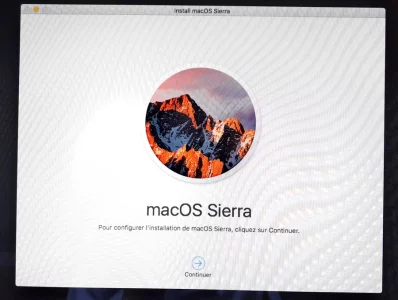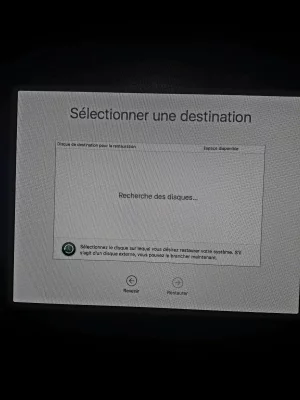Normalement > tu devrais voir affiché comme "
Destination" possible le volume de ton OS - intitulé "
Macintosh HD" par défaut. Ce qui n'est pas le cas > pour une raison inconnue.
Afin de vérifier ce qu'il en est de ce volume > tu n'as qu'à démarrer ton
iMac les 2 touches
⌘R tenues pressées ensemble jusqu'à la > ce qui te fait démarrer directement sur le Système auxiliaire
Recovery OS qui réside sur une petite partition du disque. Tu devrais ainsi réouvrir la session de récupération où s'affiche la fenêtre des 4
Utilitaires OS X.
Va à la barre supérieure de menus de l'écran > menu
Utilitaires > sous-menu «
Terminal». Dans la fenêtre qui s'est ouverte > tu peux passer des commandes en mode texte > capables de retourner des informations ou d'effectuer des opérations.
Saisis la commande :
et ↩︎ (presse la touche "
Entrée" du clavier pour activer la commande)
- cette commande va retourner le tableau des disques attachés à ton Mac (en interne / externe > physiques / virtuels) > avec leurs tables de partition > et leurs partitions décrites en format > nom > taille > identifiant d'appareil ;
- ne t'inquiète pas de voir listée une ribambelle de micro-disques : il s'agit de dossiers-Système du Recovery OS qui ont été clonés à la volée dans des RAMDisks (images-disques) en RAM à l'occasion de ce type de démarrage. Il s'agit donc de volumes purement virtuels > qui s'effacent au moindre re-démarrage ou extinction comme tout contenu de la RAM.
Pour afficher ici ce tableau > tu peux évidemment poster un cliché comme tu l'as déjà fait. Mais tu peux aussi procéder ainsi -->
- sélection du tableau complet > ⌘C pour copier dans le presse-papier > ⌘Q pour quitter le «Terminal» ;
- option : "Obtenir de l'aide en ligne" (dans la fenêtre des 4 Utilitaires OS X) > ce qui lance un navigateur «Safari» ;
- page Apple par défaut > un clic sur l'adresse de haut de page pour l'éditer > saisis : macgénération (tout court : c'est une barre de recherches Google) et valide ;
- tu atteins le site MacGé > tu te connectes > ce fil > bouton ⌹ dans la petite barre de menus au-dessus du champ de saisie d'un message > sous-menu : </> Code > ⌘V pour coller dans la fenêtre de code > Insérer (ce type d'affichage minimise la consommation de page).
=> le tableau d'informations sur le disque permettra de savoir ce qu'il en est de la partition-Système de ton disque.